[ad_1]
试图将您的网站从GoDaddy网站构建器移动到WordPress?
没有自动工具可以帮助您迁移网站。不过,按照我们在本文中向您展示的步骤进行操作,您就可以将所有内容从GoDaddy网站构建器移至WordPress -您只需要一点点人工即可。
遵循本教程,您将能够迁移…
- 您所有的博客文章
- 您所有的网页
- 您所有的图片
- 您的GoDaddy网站构建器网站的URL结构
您需要遵循本教程的内容
在开始本教程之前,您需要准备一个空白的WordPress网站,在这里您将移动所有GoDaddy网站构建器内容。
如果您已经拥有WordPress网站,那就太好了!
否则,您需要:
我们还提供了有关如何在我们推荐的WordPress主机Bluehost上安装WordPress的完整指南。
准备好空的WordPress网站后,就可以开始从GoDaddy迁移内容了。
如何将GoDaddy网站构建器迁移到WordPress
将GoDaddy网站构建器迁移到WordPress的基本过程是:
- 下载您所有的内容GoDaddy。我们将共享一个免费工具,可帮助加快这一过程,但您基本上需要手动执行此操作。
- 手动将您的GoDaddy内容添加到WordPress。
GoDaddy没有为您网站上的任何元素提供导出功能,因此您需要手动执行此操作。这是GoDaddy并非建设网站的最佳场所的原因之一。
同样,WordPress为Blogger和Tumblr等平台提供了导入工具,但GoDaddy却没有。同样,这就是为什么您必须手动执行此操作的原因。
1.下载所有站点文件(包括博客文章,网页和一些图像)
关于从GoDaddy导出的好消息和坏消息。坏消息是,导出全部使用第三方工具和您自己的体力劳动完成。
好消息是,您可以一步下载几乎所有站点元素。
最快的选择是安装一个名为HTTrack的工具。它允许您下载整个网站,并在自己的计算机上为该网站创建本地目录。
转到HTTrack网站,然后单击“下载”部分链接。
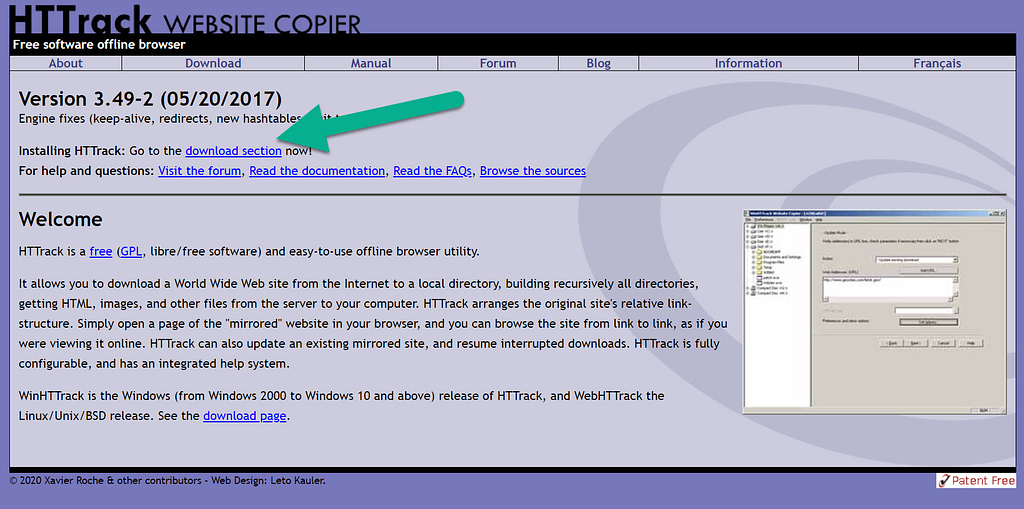
选择HTTrack推荐的下载链接。
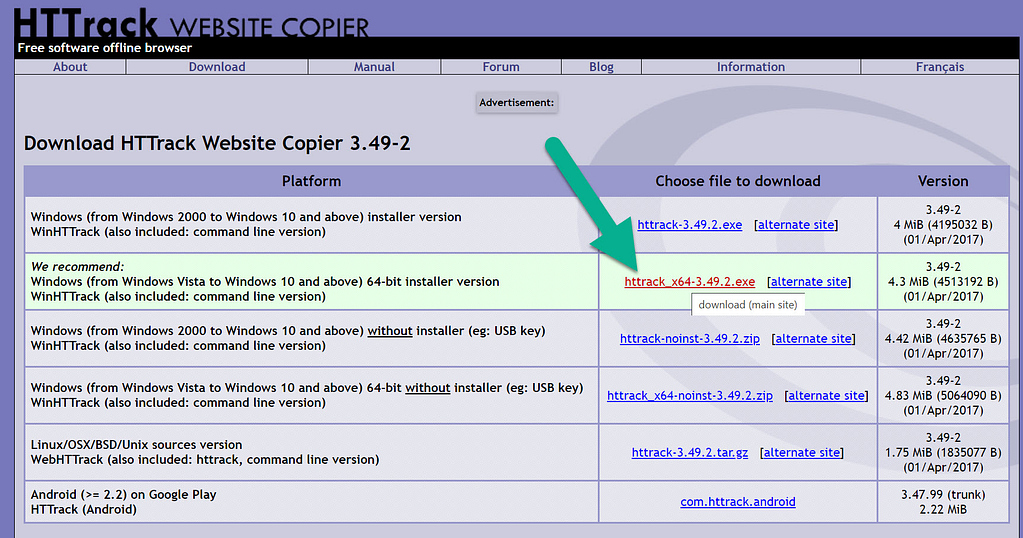
完成HTTrack的安装步骤:
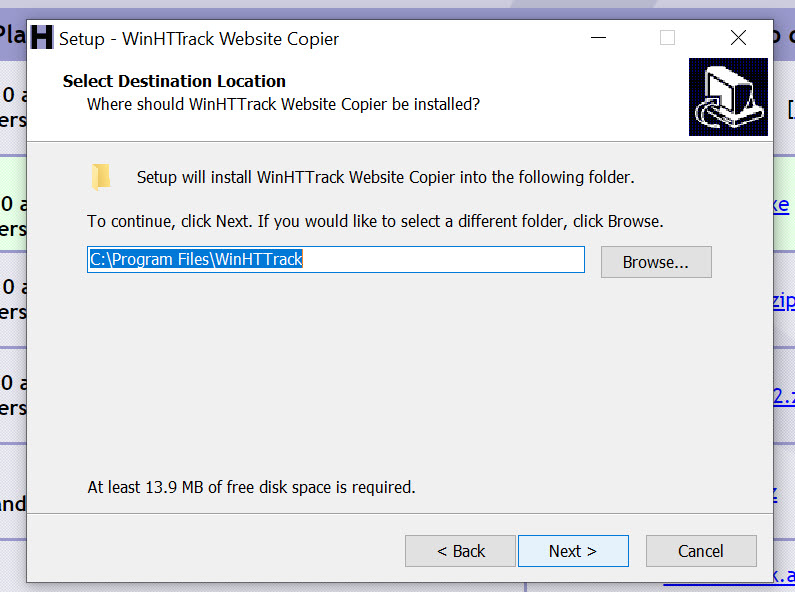
安装后,打开HTTrack。选择下一步按钮开始下载GoDaddy网站的内容。
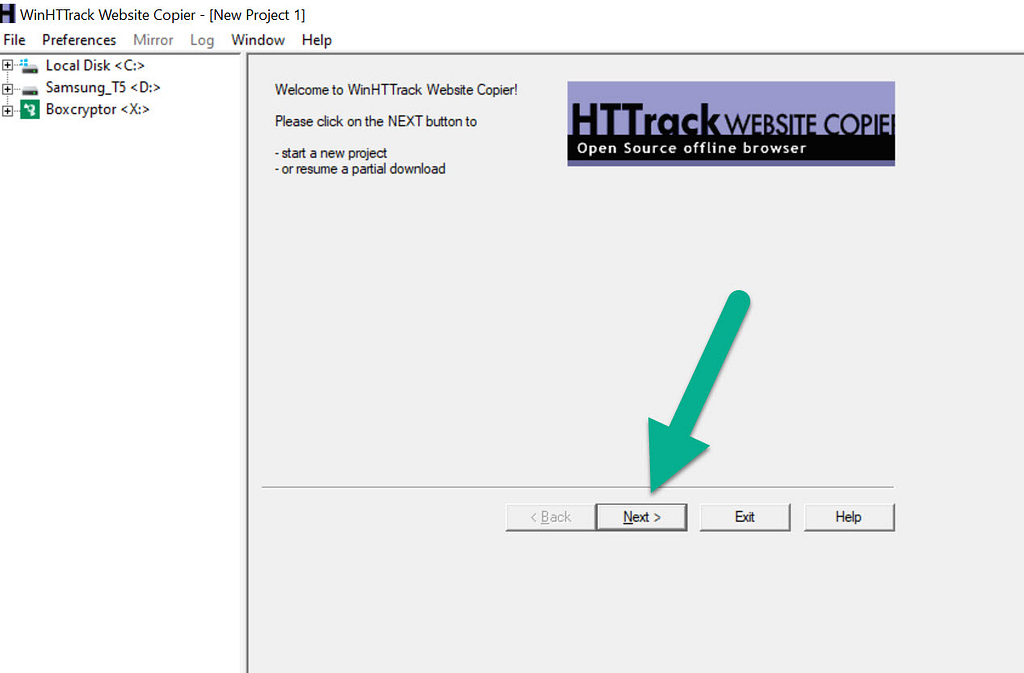
在下一页中,您可以命名项目名称和项目类别。您也可以选择要保存网站的本地文件夹。这些仅供您参考。随心所欲地命名并选择一个您会记住的本地文件。
单击下一步按钮继续。
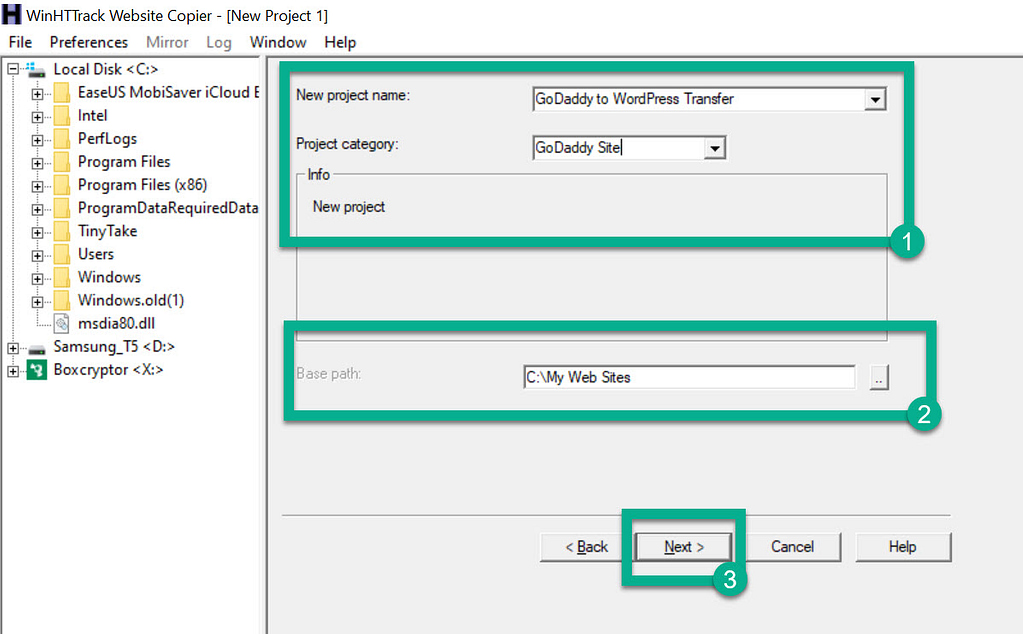
在下一个模块中:
- 确保将“操作”下拉列表设置为“下载网站”。
- 将您的GoDaddy网站URL粘贴到“网址(URL)”字段中。
单击下一步按钮。
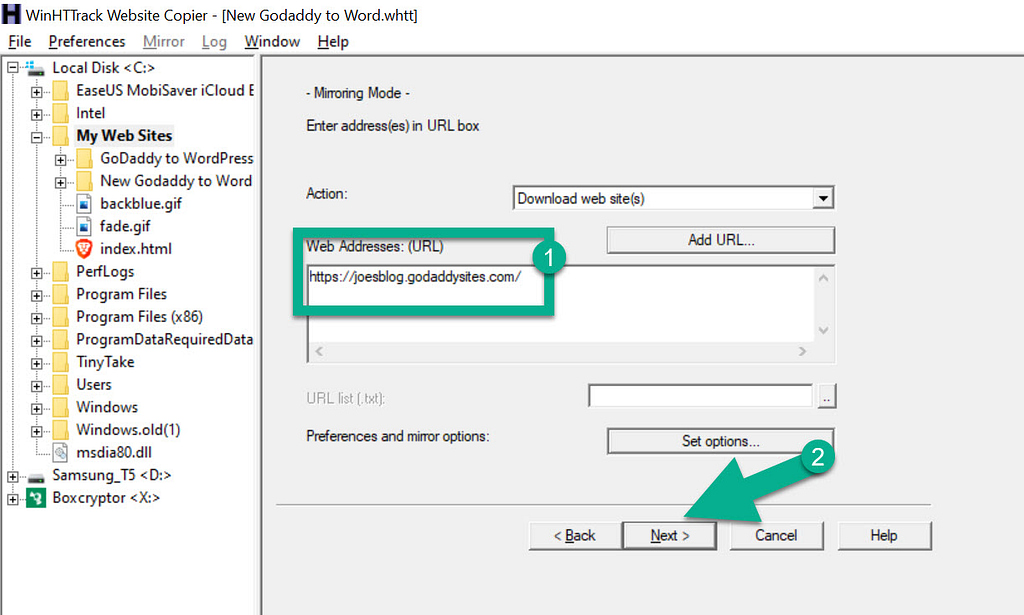
您可以将下一页上的所有设置保留为默认设置。然后,单击“完成”按钮以开始下载GoDaddy网站。
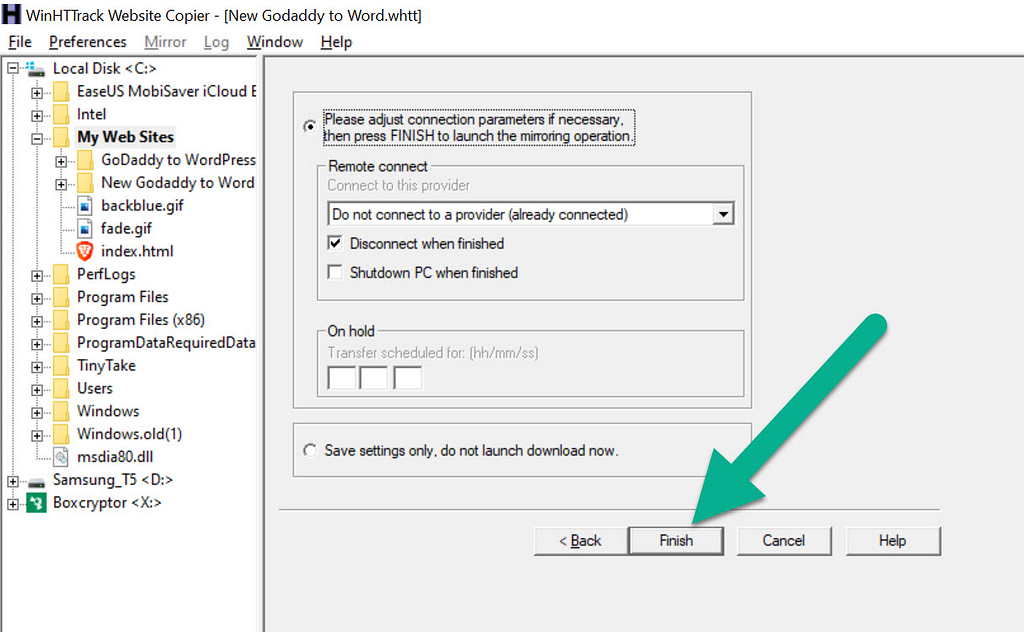
您现在应该看到HTTrack可以正常工作。此过程通常只需要几分钟。可能需要更长或更短的时间,具体取决于您网站的大小。
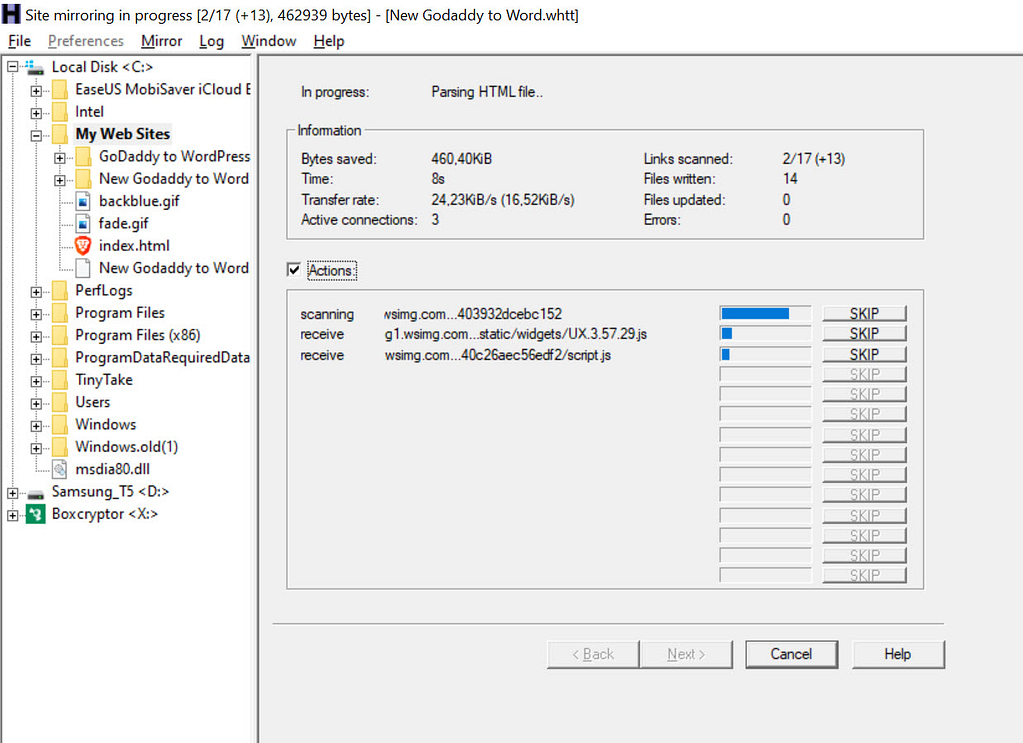
完成后,您会在左侧看到文件位置。
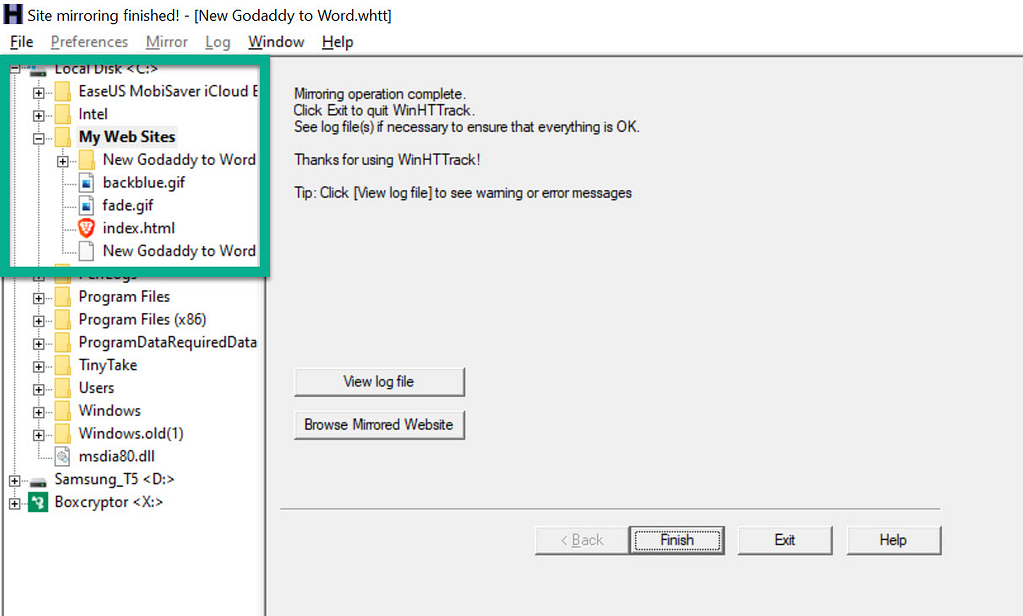
随时在计算机上转到此文件以找到您的站点文件。写下文件位置或将其提交到内存中以备后用。
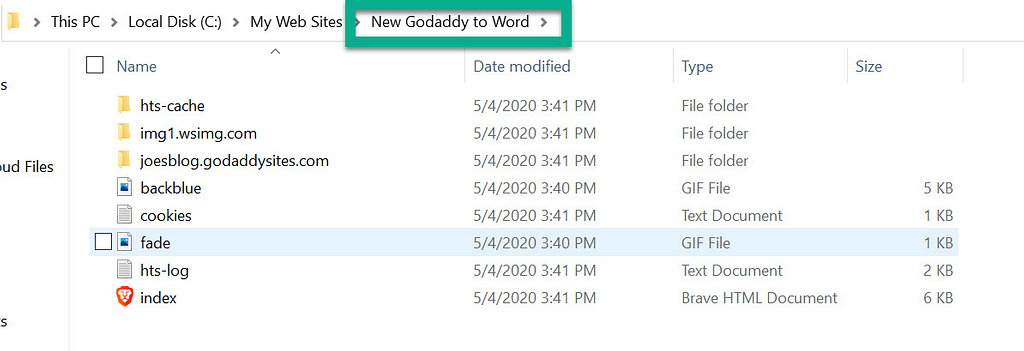
这种方法的缺点是您的许多图片都不会下载到计算机上。使用GoDaddy,无法解决这种情况。您必须单独下载所有图像。我们将通过以下步骤之一向您展示如何执行此操作。
GoDaddy站点文件的替代方法
如果您的网站较小,只有几个页面和博客文章,则可能会发现单独下载网页文件比使用上一节中的HTTrack方法更容易。
为此,请转到您要保存的页面。右键单击任意位置,然后选择另存为。
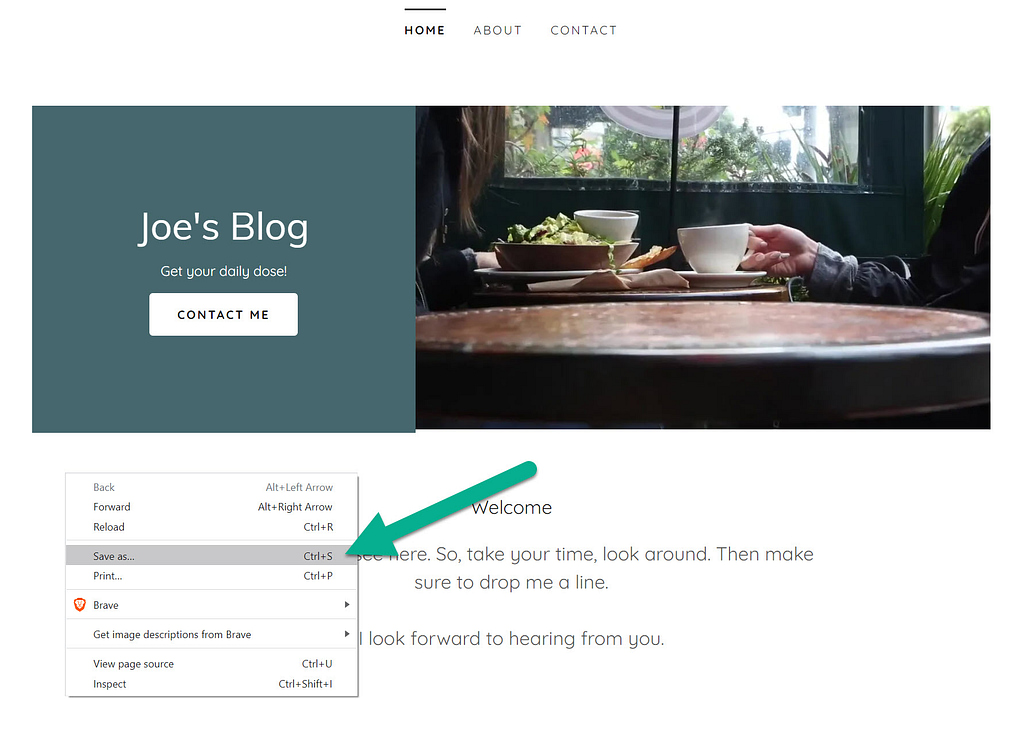
确保将页面另存为“完整的网页”文件。这通常可以更好地保存图像,但是它只下载一个网页的文件。
您必须在新网站上的每个页面上重复执行此任务。
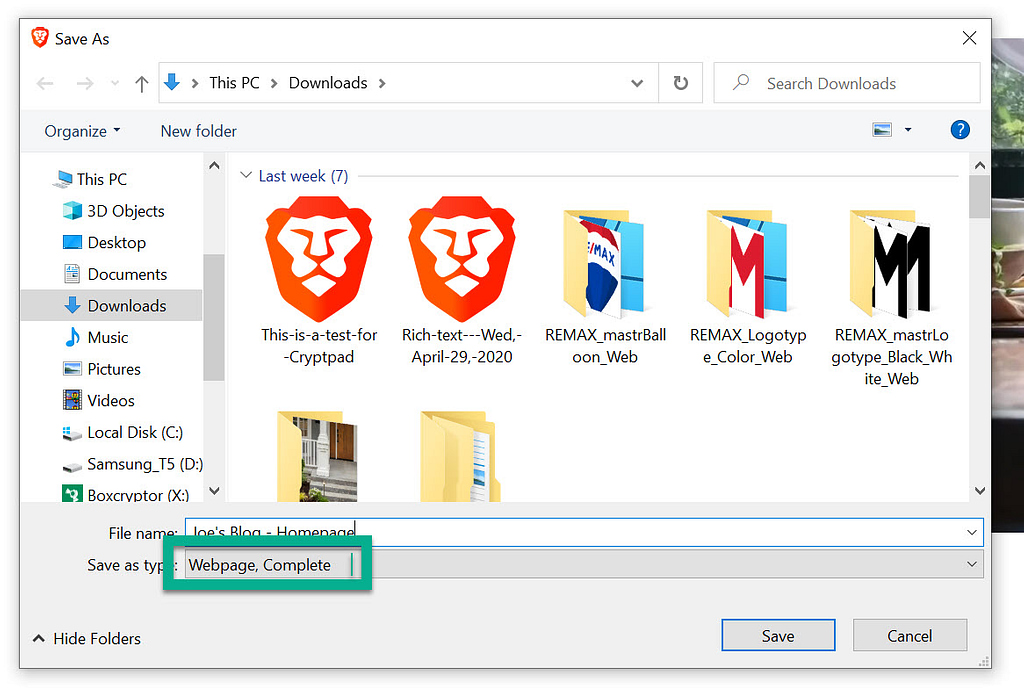
2.保存GoDaddy网站生成器图像
如果您使用了上面的HTTrack方法,则该工具将无法保存您网站的大部分图像。
您有两种选择,可以将图像文件保存到计算机中,以便以后传输。
第一种方法是分别转到网站前端的每个图像:
- 右键单击图像
- 选择图像另存为
- 选择计算机上的位置和文件名
对于这种方法,最好将所有网站照片保存在一个文件夹中。
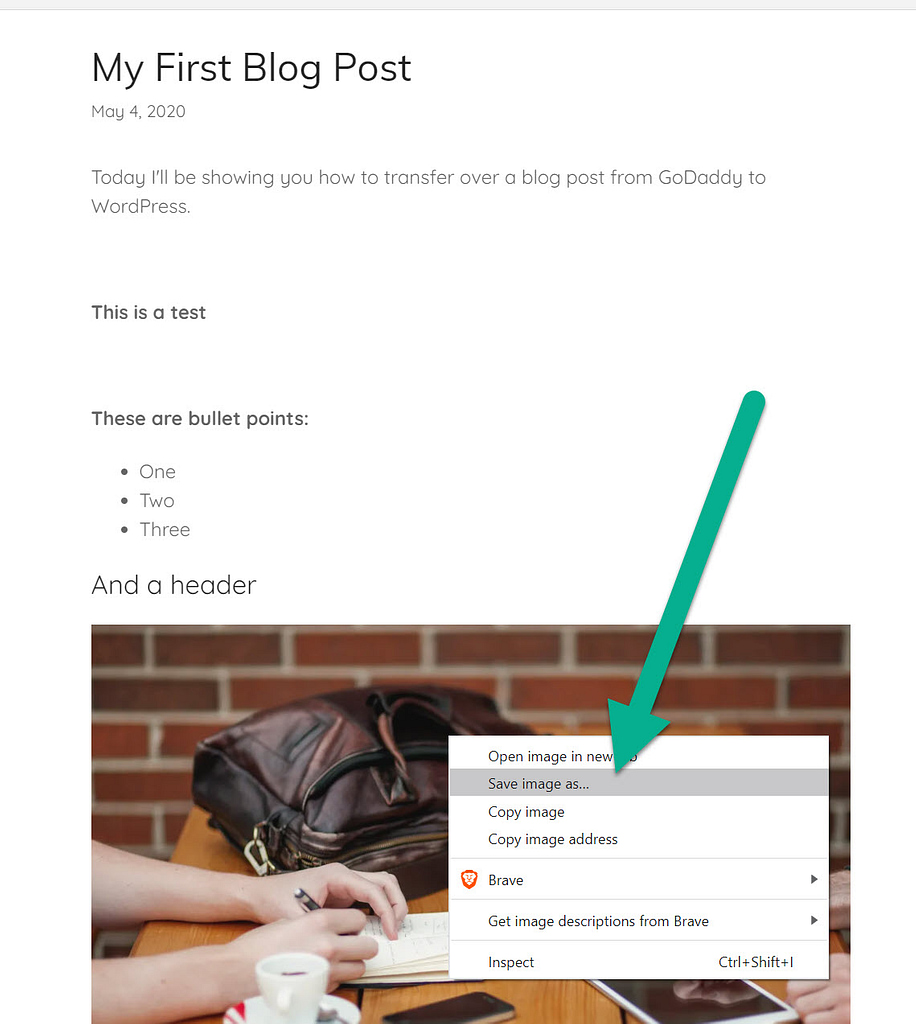
另一个选择是从GoDaddy照片库下载所有图像。
要下载GoDaddy网站上的所有图像,请转到信息中心>我的照片。
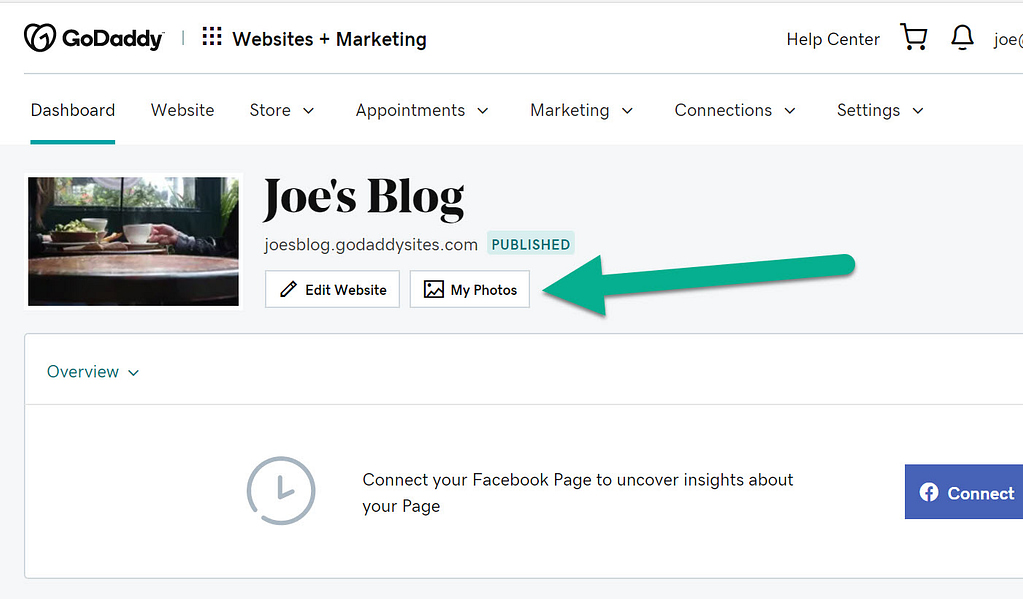
选择照片库中的所有图像。然后,单击下载按钮将它们发送到您的计算机。
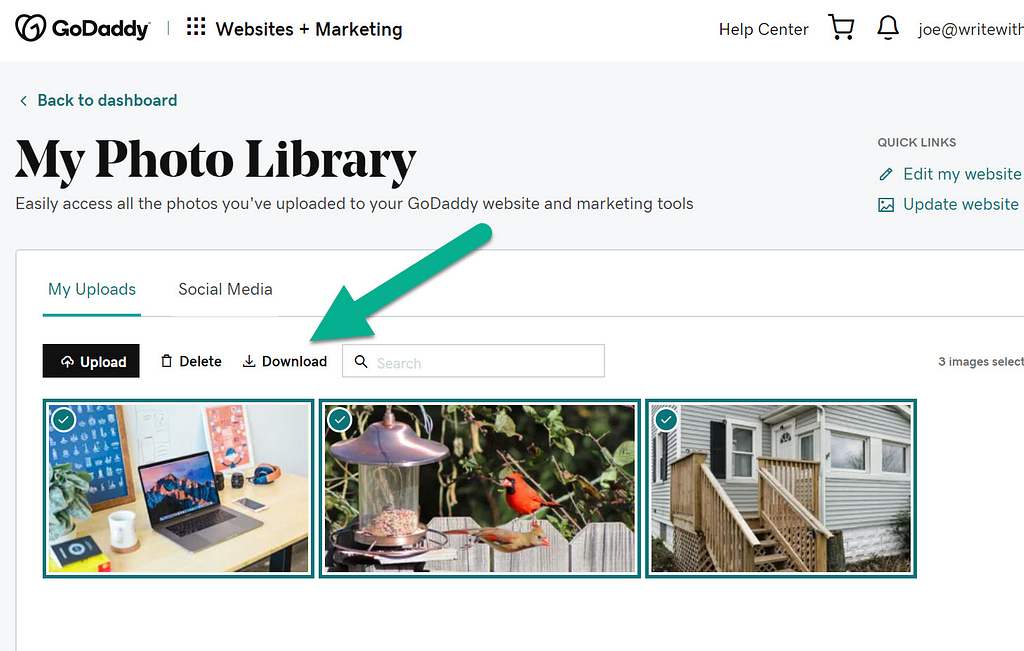 图像有一个障碍
图像有一个障碍
在测试过程中,我注意到库存图片没有保存到GoDaddy照片库中。如果您始终使用GoDaddy的图库,这可能会带来很大的问题。
在这种情况下,我们建议您结合使用上面介绍的两种照片下载方法。首先下载照片库中的所有照片。然后,浏览您的网站以下载可能已从库存库中提取的图像。
3.将内容从GoDaddy网站构建器导入WordPress
与GoDaddy没有任何导出选项的方式类似,WordPress缺少GoDaddy导入工具。
因此,您必须手动创建新的WordPress页面和帖子,然后将GoDaddy内容粘贴到新的WordPress页面和帖子中。
这是操作方法…
如何添加博客文章
要将GoDaddy博客帖子添加到WordPress,请在WordPress信息中心中单击帖子>添加新。
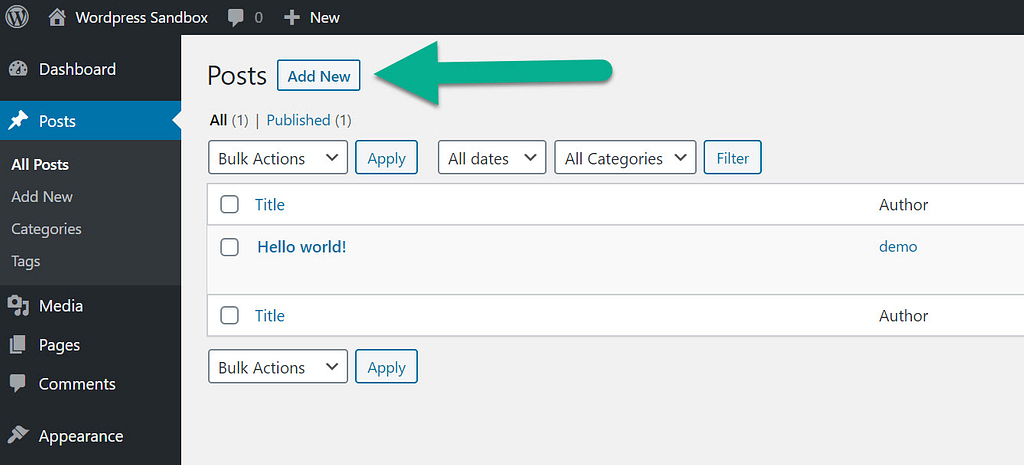
在您的计算机上找到博客文章文件。您在使用以下两种方法之一之前将其保存为单个站点文件或通过HTTrack。
复制代码。
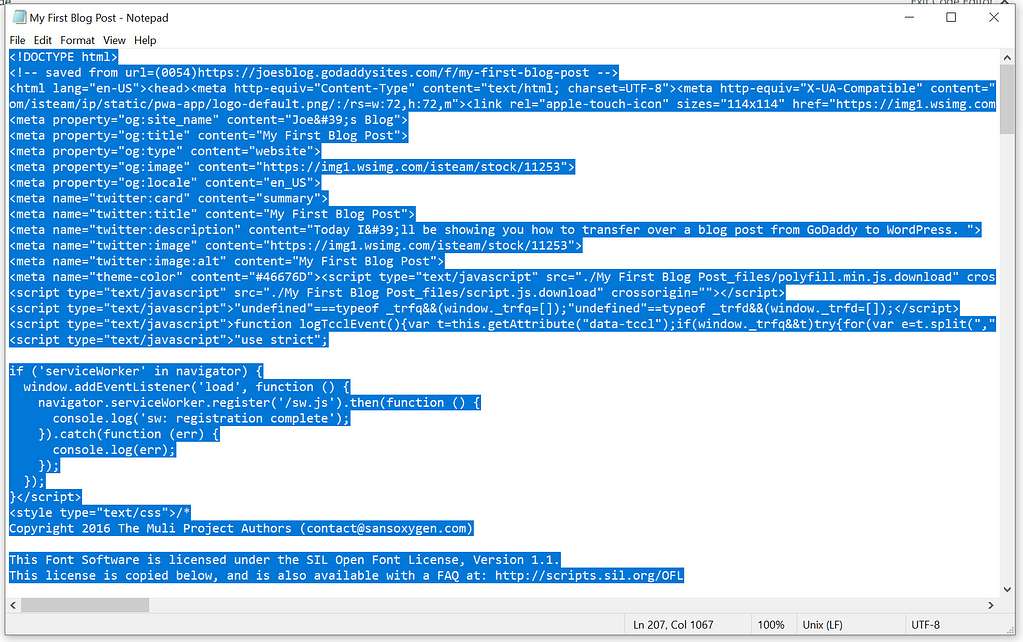
在WordPress帖子编辑器中,通过单击右上角的三个点将视图切换到代码编辑器。
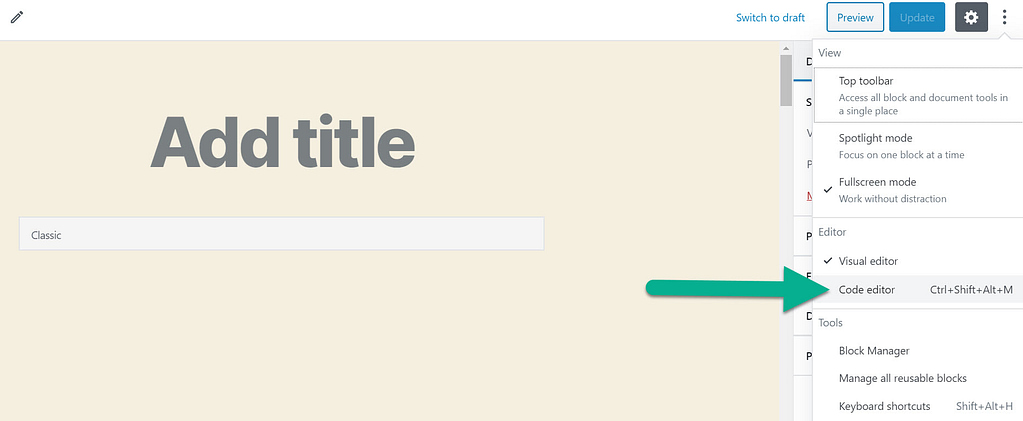
将代码从GoDaddy粘贴到WordPress代码编辑器中。
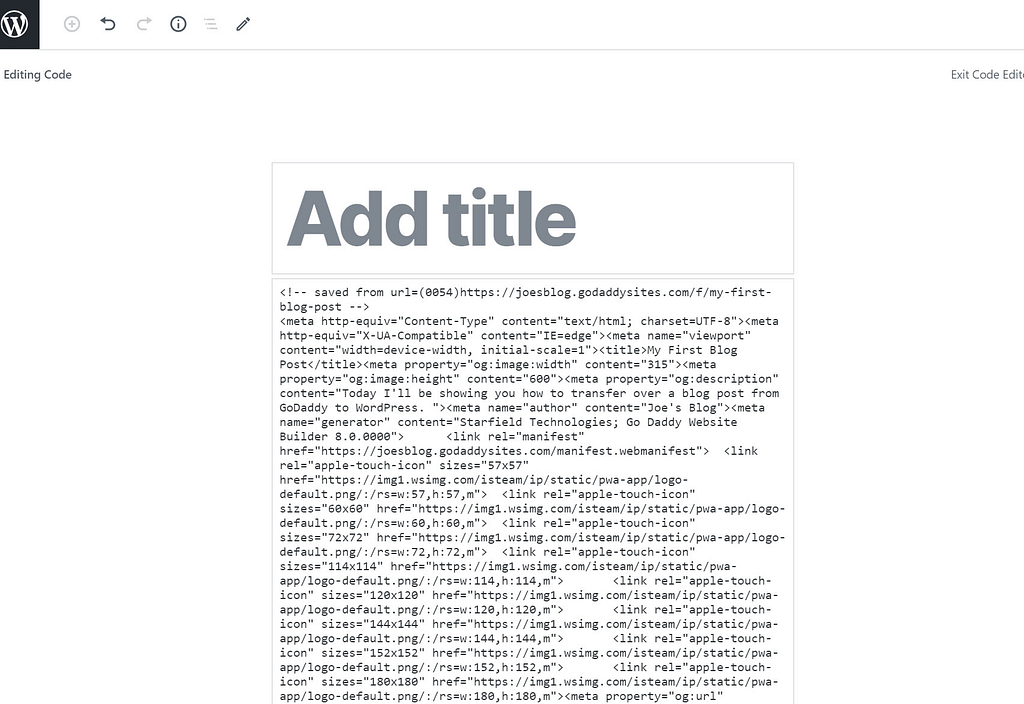
然后,切换回可视编辑器。除了您的博客文章,您可能还会从GoDaddy中看到很多其他垃圾邮件。删除不属于博客文章的任何内容。
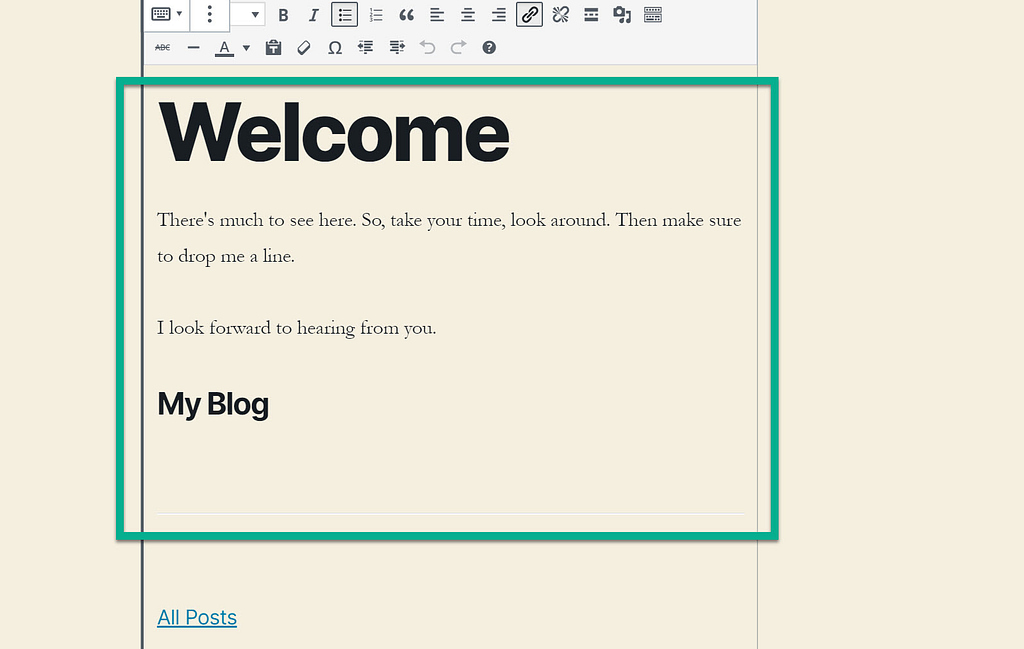
保留原始博客文章中的所有内容。
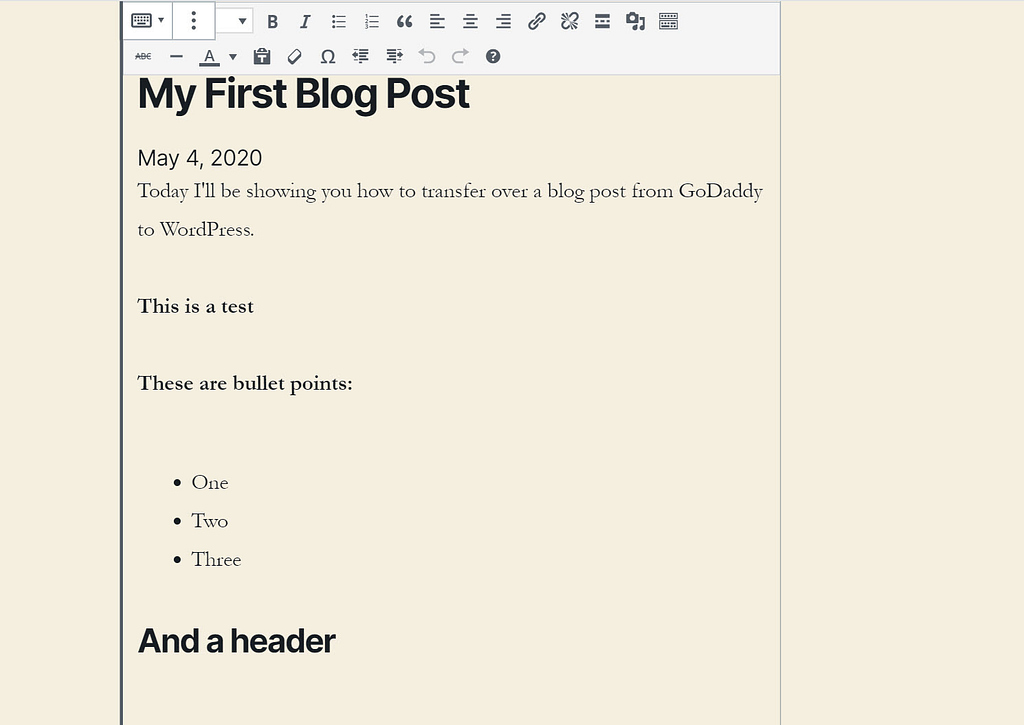
如您所见,图像没有转移。这对于GoDaddy迁移很常见。
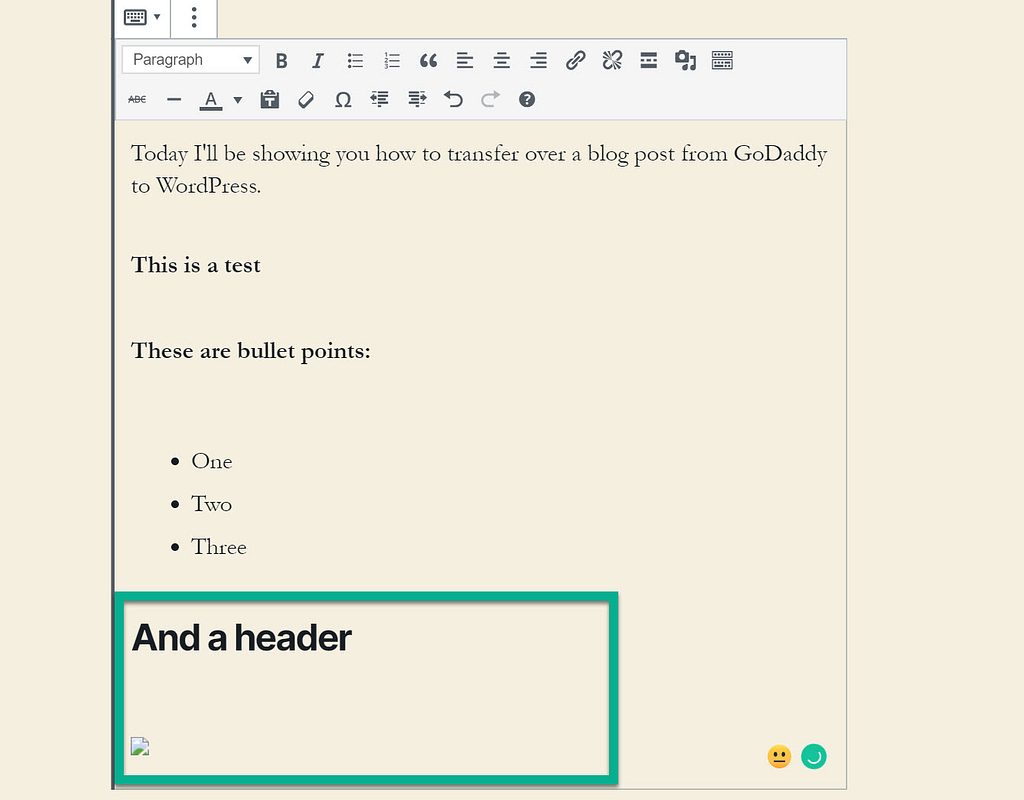
使用WordPress可单独上传您在先前步骤中从GoDaddy下载的照片。
一种加快速度的方法是先将所有图像上传到WordPress,然后再将它们插入正确的位置。
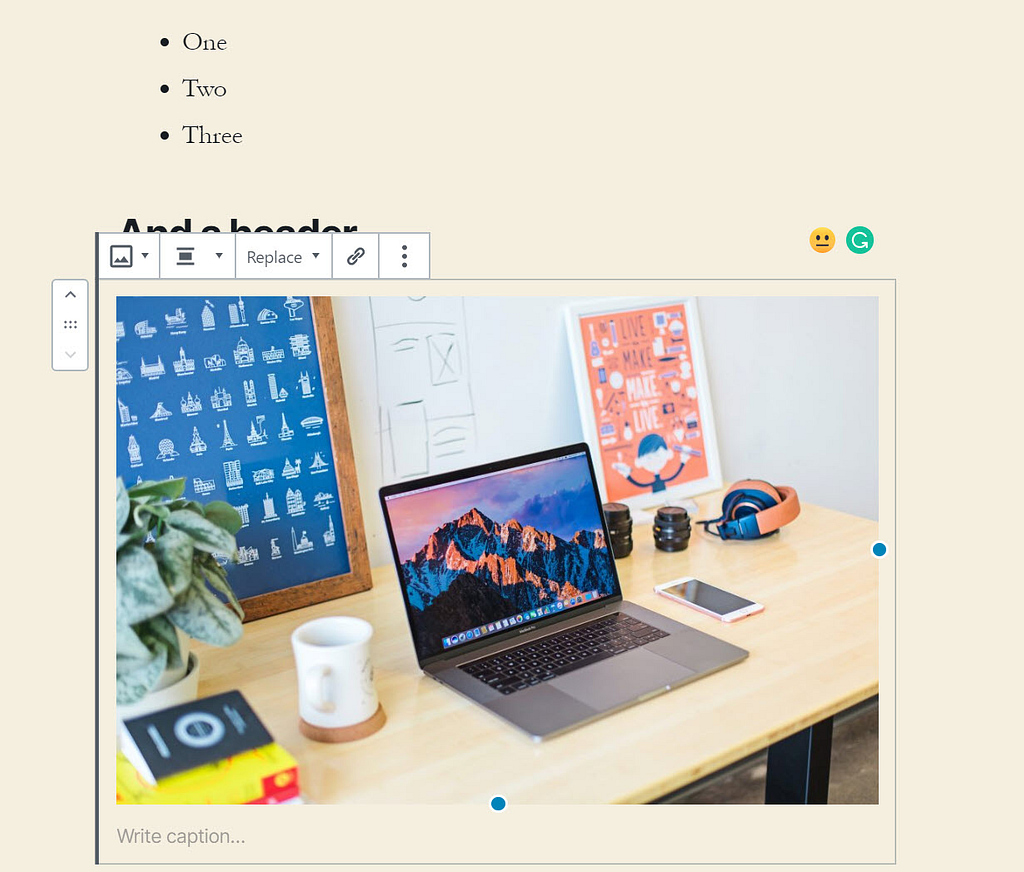
最后,请确保更改WordPress博客文章的URL,使其与GoDaddy上博客文章的URL相匹配。您可以在编辑器侧栏的“永久链接”部分中编辑URL。
例如,如果您在GoDaddy网站生成器上的博客文章为:
https://yoursite.com/my-blog-post
然后,将WordPress URL段设置为my-blog-post。
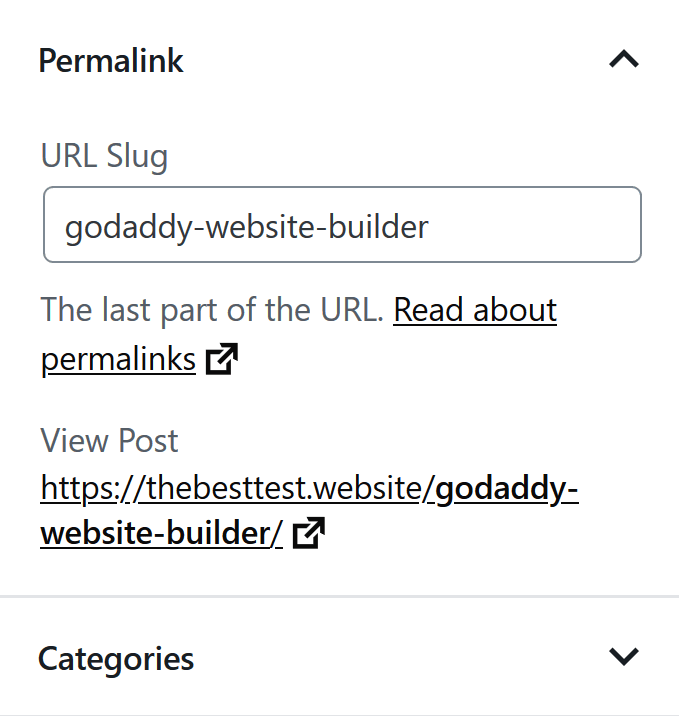
了解有关配置WordPress URL的更多信息。
如何添加页面
页面类似于博客文章。
转到页面>添加新内容以在WordPress上添加新页面。
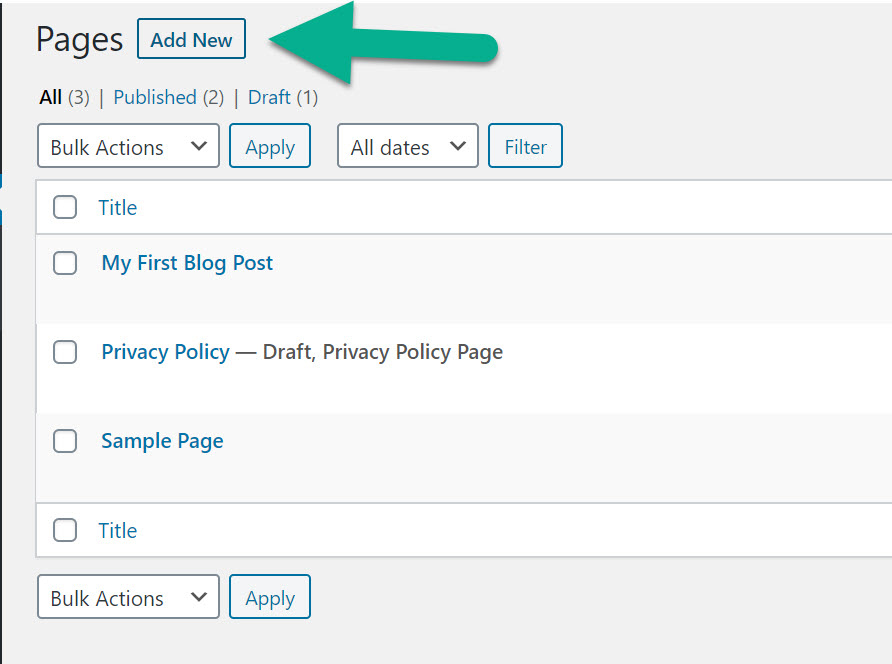
切换到代码编辑器。
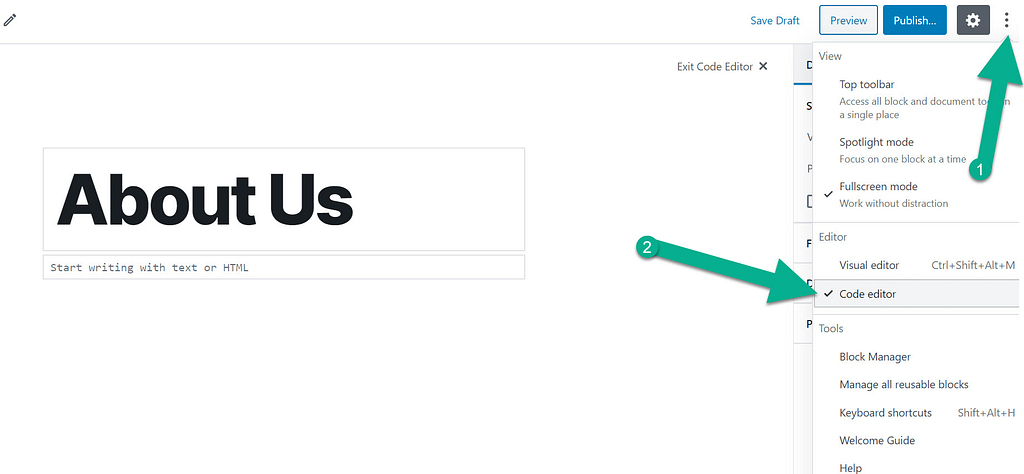
对于这一点,我将转到“关于我们”页面。在我下载的HTTrack文件中,有一个关于文件。
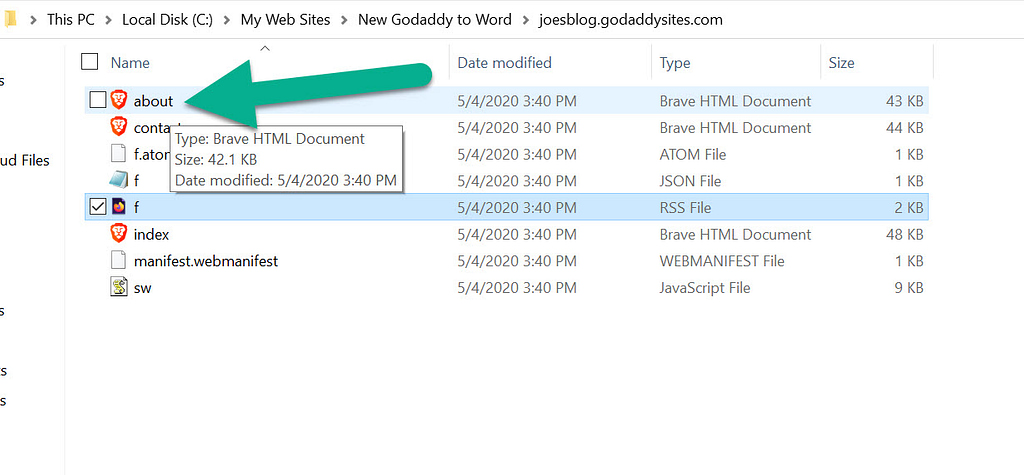
打开该文件并复制代码。
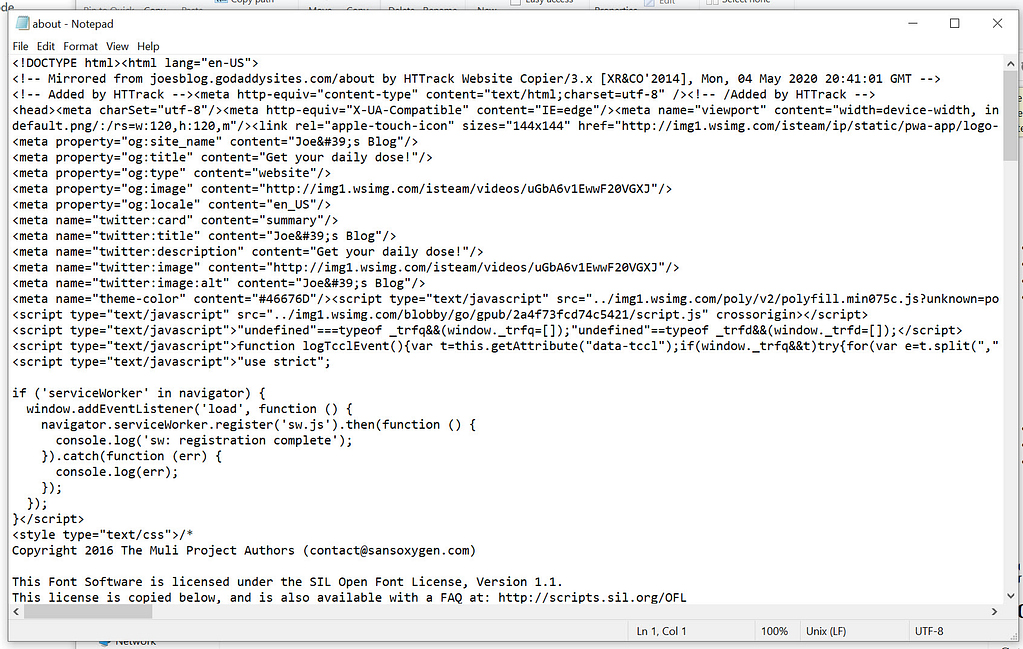
将代码粘贴到WordPress代码编辑器中后,切换到可视编辑器。
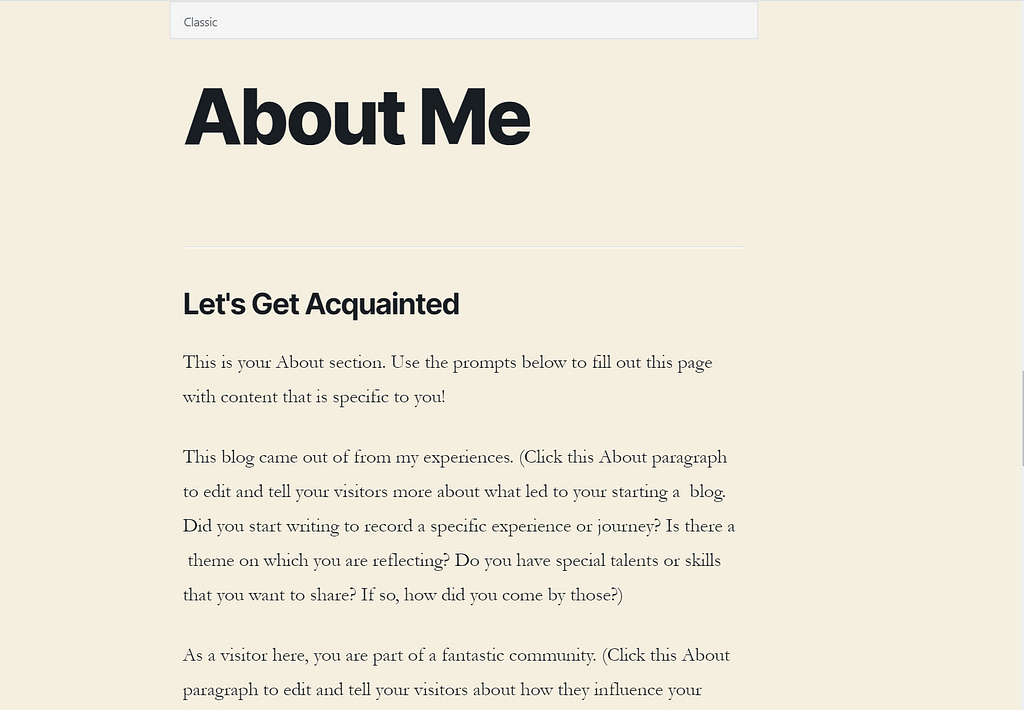
清除所有看起来不好的垃圾内容。
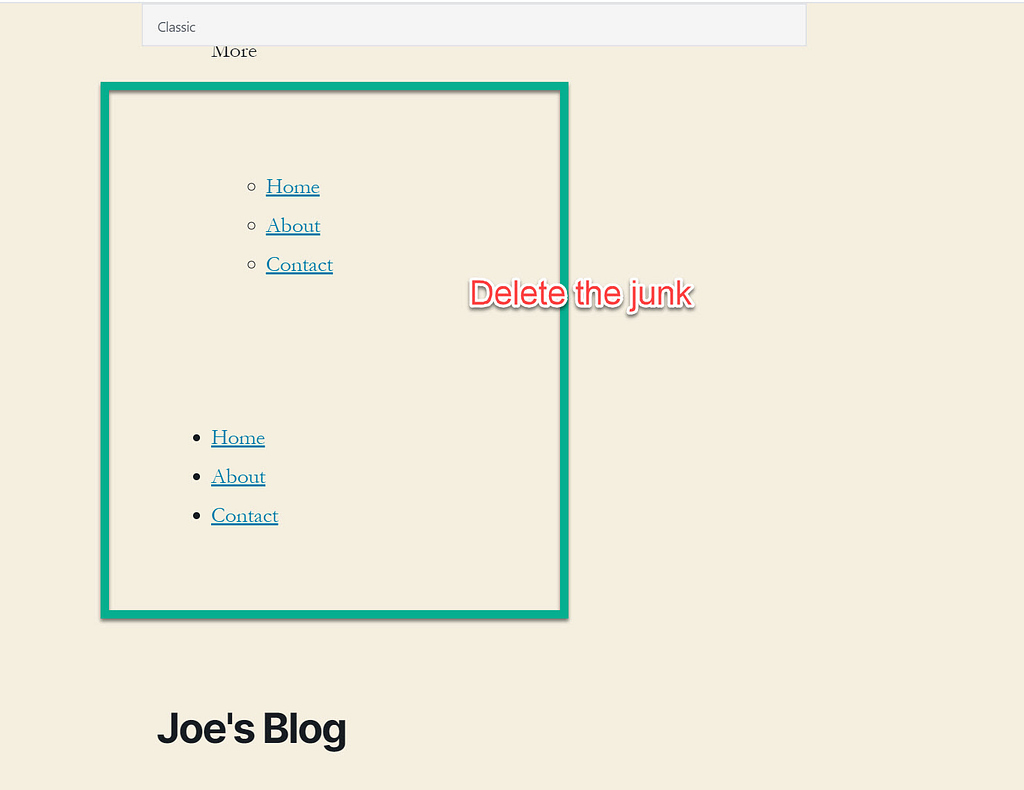
确保发布所有这些页面和帖子以使它们生效。
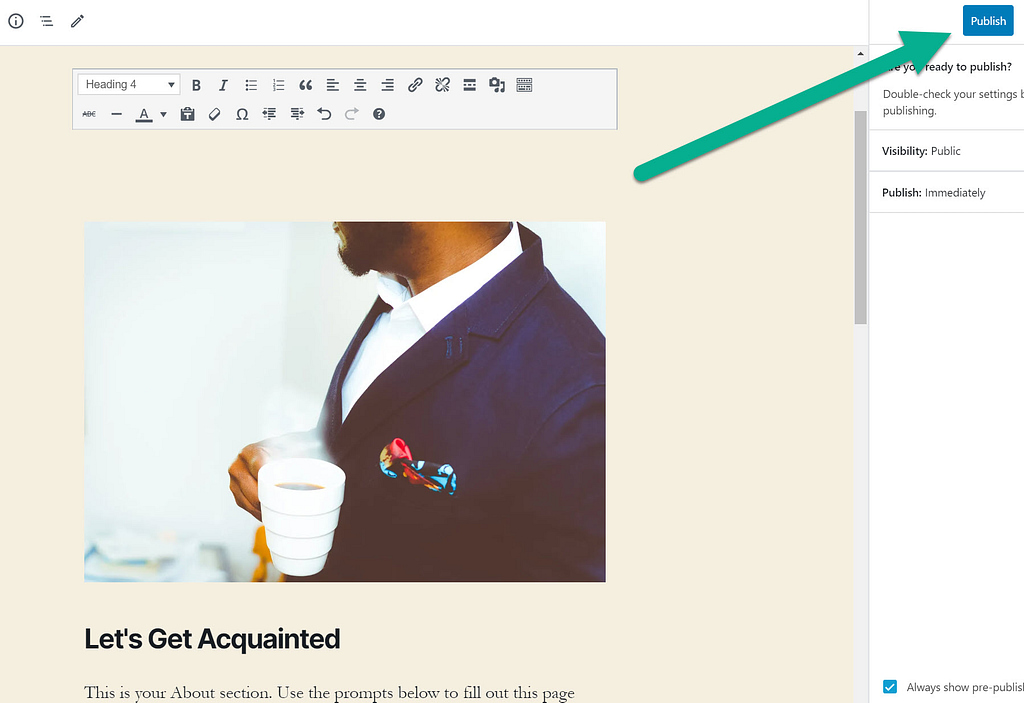
确保还设置页面的永久链接以使其在GoDaddy Website Builder网站上的位置匹配。
4.删除GoDaddy网站生成器网站,并将您的域指向WordPress
为此,我们假设您拥有您的域名和GoDaddy(或至少该域名)的托管服务。
您需要删除您的Website Builder网站,但要使用WordPress的域。
转到“帐户”标签下的“我的产品”链接。
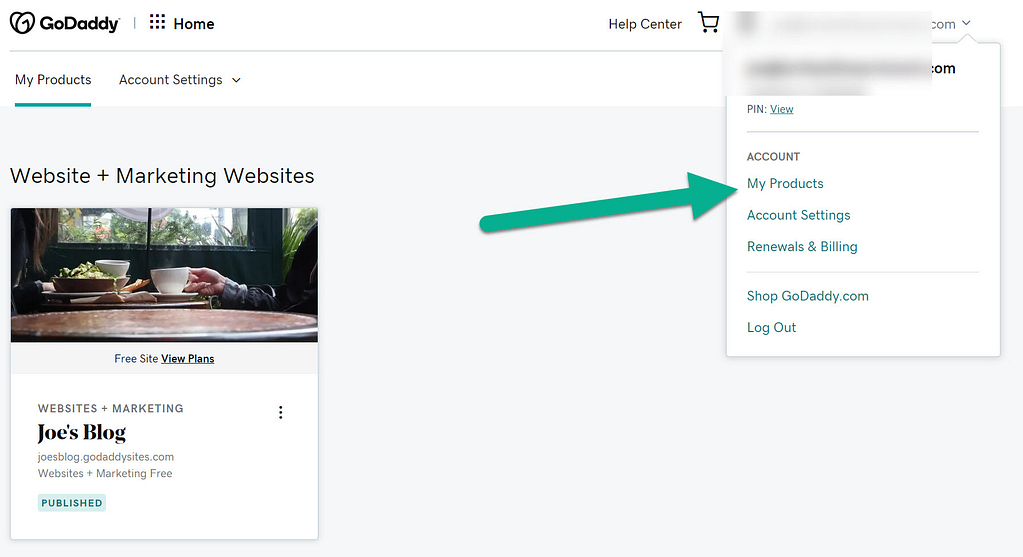
查找有问题的网站。选择三点设置按钮。选择编辑您的计划。
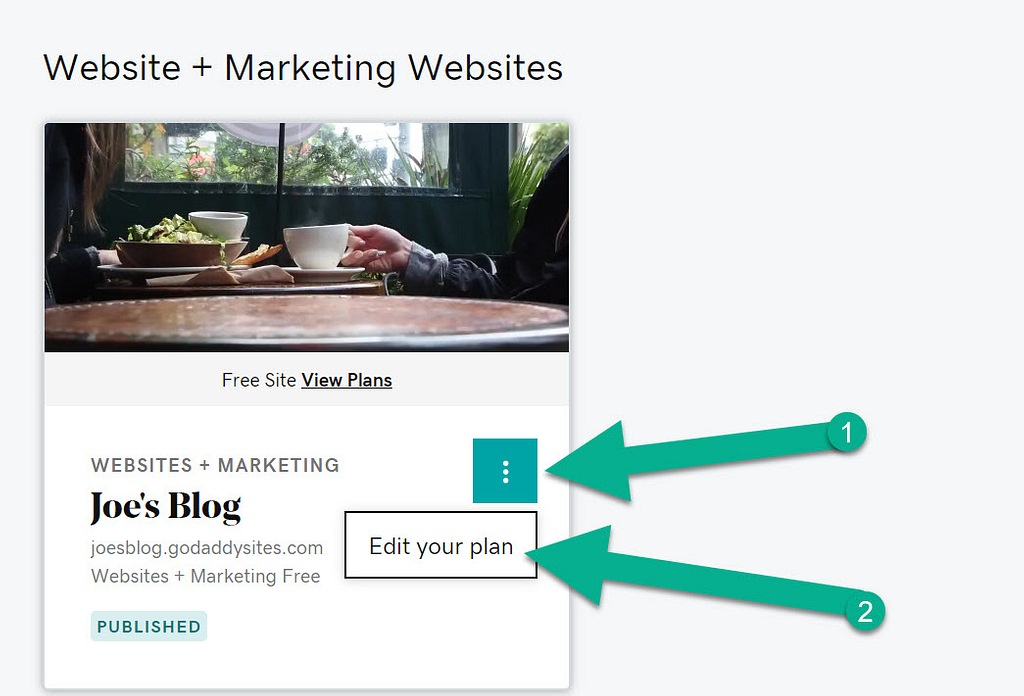
单击取消此帐户链接。
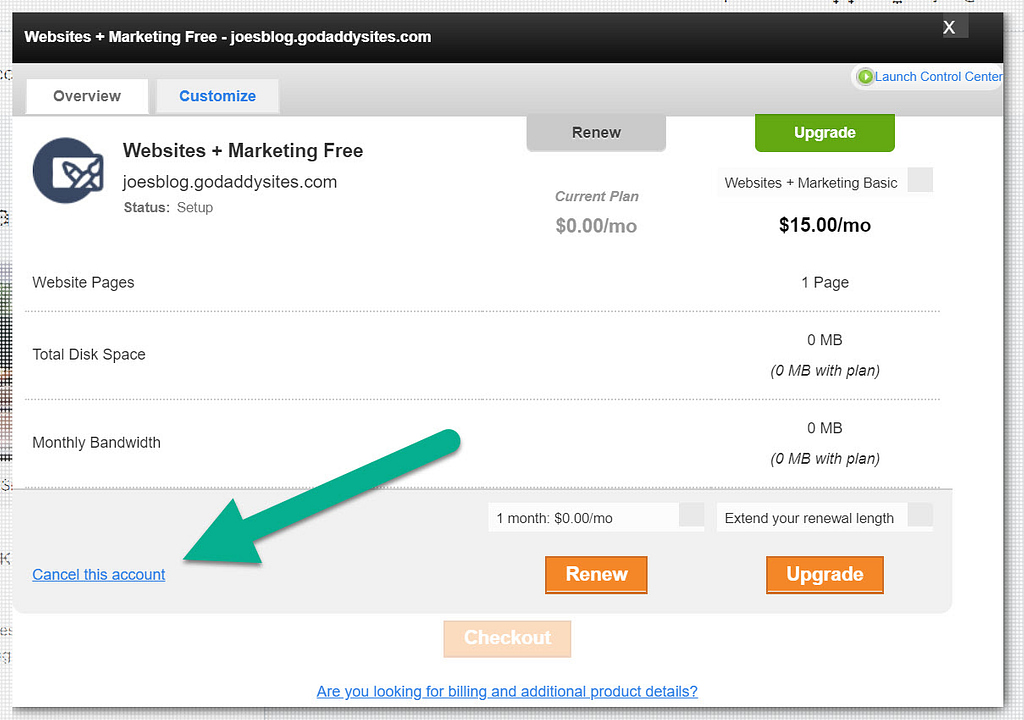
将您的域名指向您的WordPress网站
为了解决问题,您需要将域名指向WordPress网站的托管位置。
为此,您可以编辑域的名称服务器,使其指向WordPress网站主机的名称服务器(如果不确定如何找到它们,可以从WordPress主机支持中获取这些名称服务器)。
如果您是通过GoDaddy购买的域名,则可以按照此帮助文章更改域名服务器。
将GoDaddy网站构建器迁移到WordPress的画龙点睛
以下是一些其他措施,可以使您的新站点更接近旧站点:
- 查找主题–您永远不会完全复制GoDaddy网站,但是浏览ThemeIsle并完成Google对主题的搜索,将有助于您找到与原始品牌相匹配的WordPress主题。如何安装主题。
- 设置菜单–转到WordPress中的外观>菜单以手动复制GoDaddy网站构建器网站中的导航菜单。
- 设置静态主页–默认情况下,WordPress将博客供稿作为主页。转到“设置”>“阅读”以选择GoDaddy网站构建器站点的静态主页(您应该在前面的步骤中将其导入)。
- 重定向旧链接–如果您在WordPress网站上使用其他URL,则可以安装301 Redirects插件,以确保将旧URL全部发送到新站点上的现有网页。了解重定向的工作方式。
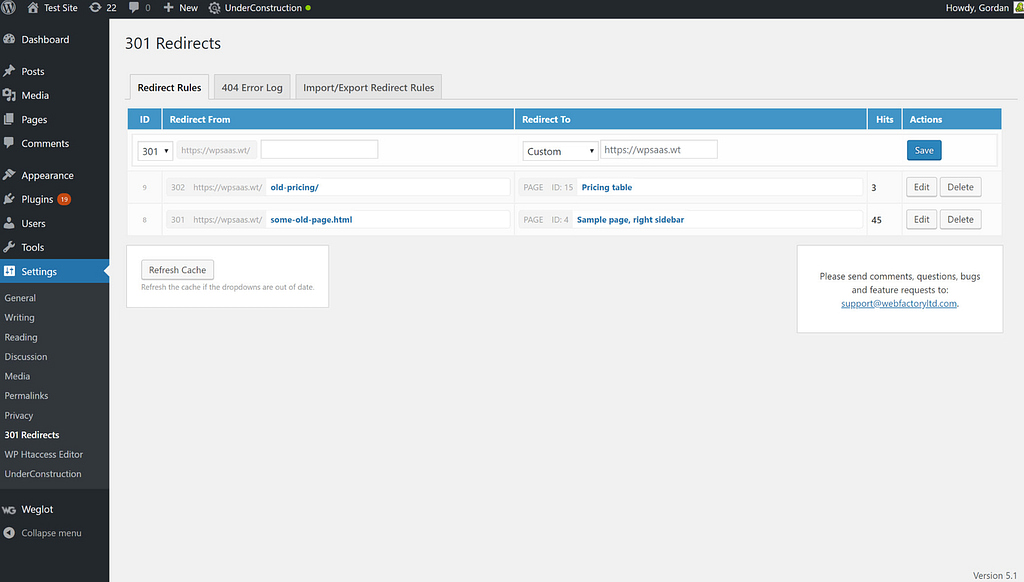 使用301重定向插件设置重定向的示例
使用301重定向插件设置重定向的示例
在GoDaddy网站构建器上安装了内容并在WordPress上运行后,您就可以开始学习有关WordPress的更多信息以及如何利用WordPress的许多功能。
首先,您需要安装这些必备插件-这是安装插件的方法。
如果要使用可视化拖放编辑器设计网站,则可能还需要页面构建器插件。
您还需要了解重要的WordPress设置以及如何使用主题自定义程序来管理主题的设置。
从那里,我们有一些更广泛的指南可以帮助您进一步发展您的网站:
对于如何从GoDaddy网站构建器迁移到WordPress仍有疑问?在评论中问我们!
